3D Analyst のライセンスで利用可能。
サマリー
ラスターの各セル値を浮動小数点表現に変換します。
図
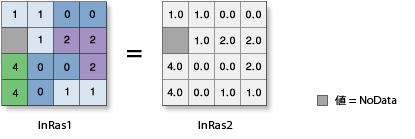
使用法
入力値は正または負の値を取ることができます。
すでに浮動小数点の入力に対して [Float] を実行した場合、出力値は入力値と同じになります。
構文
Float_3d (in_raster_or_constant, out_raster)
| パラメーター | 説明 | データ タイプ |
in_raster_or_constant | 浮動小数点に変換される入力ラスターです。 数値をこのパラメーターの入力として使用するには、セル サイズと範囲を最初に環境で設定しておく必要があります。 | Raster Layer | Constant |
out_raster | 出力ラスター。 セル値は入力値の浮動小数点表現です。 | Raster Dataset |
コードのサンプル
Float の例 1 (Python ウィンドウ)
この例では、入力ラスター値を浮動小数点に変換します。
import arcpy
from arcpy import env
env.workspace = "C:/data"
arcpy.Float_3d("elevation", "C:/output/outfloat2")
Float の例 2 (スタンドアロン スクリプト)
この例では、入力ラスター値を浮動小数点に変換します。
# Name: Float_3d_Ex_02.py
# Description: Converts each cell value of a raster into a floating-point
# representation
# Requirements: 3D Analyst Extension
# Import system modules
import arcpy
from arcpy import env
# Set environment settings
env.workspace = "C:/data"
# Set local variables
inRaster = "landuse"
# Check out the ArcGIS 3D Analyst extension license
arcpy.CheckOutExtension("3D")
# Execute Float
arcpy.Float_3d(inRaster, "C:/output/outfloat")
環境
ライセンス情報
- ArcGIS Desktop Basic: 次のものが必要 3D Analyst または Spatial Analyst
- ArcGIS Desktop Standard: 次のものが必要 3D Analyst または Spatial Analyst
- ArcGIS Desktop Advanced: 次のものが必要 3D Analyst または Spatial Analyst